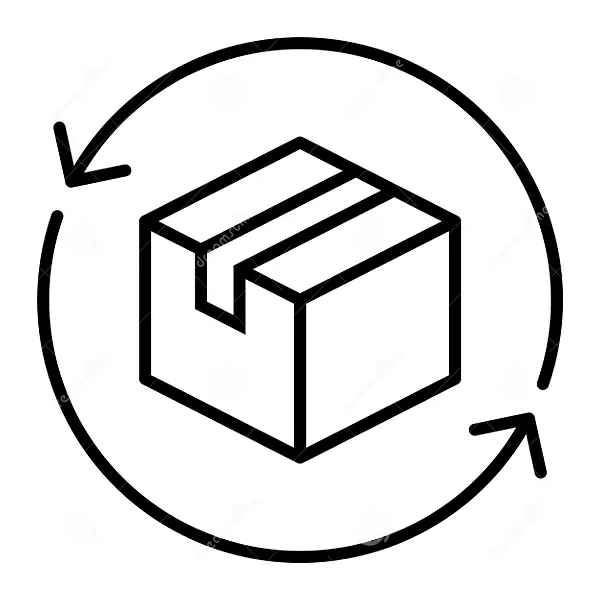Samsung Kannettavat tietokoneet
Promo
UKK
Miten valita kannettava tietokone vuonna 2024?
Olitpa sitten vannoutunut Windows- tai Mac-fani tai halusitpa kokeilla jotain uutta, sinun on tiedettävä, mitä etsiä uudesta kannettavasta tietokoneesta ennen sen ostamista. Mikä valmistaja, prosessori tai näyttö kannattaa valita? Onko tietokoneessa riittävästi RAM-muistia ja liitäntöjä oheislaitteille? Pystytkö pelaamaan pelejä ja millä resoluutiolla? Lue täältä kaikki, mitä tarvitset oikean tietokoneen valintaan.
Tässä oppaassa tarkastelemme kannettavien tietokoneiden trendejä vuonna 2024 - mitä kannattaa valita ja mitä välttää. Windows 11 -käyttäjille uuden kannettavan tietokoneen valinta on vaikeinta - vaihtoehtojen ja kokoonpanojen määrä on yksinkertaisesti ylivoimainen. Applen ostajilla on paljon yksinkertaisempi tehtävä. Kaikkien on kuitenkin tehtävä kotiläksynsä.
Käyttöjärjestelmä
Käyttöjärjestelmä on ensimmäinen asia, joka sinun on päätettävä ennen kannettavan tietokoneen ostamista. Jokaisella käyttöjärjestelmällä on omat erityispiirteensä, joten on hyvä selvittää, mitä tarvitset, jotta Windows 11-, macOS-, ChromeOS- tai Linux-jakelusi toimisi tietokoneellasi optimaalisesti.
Windows 11
Windows-käyttöjärjestelmää käyttävät tietokoneet ovat uskomattoman monipuolinen ryhmä. Niitä tarjoavat kymmenet valmistajat, ja laatu ja hinnat voivat vaihdella suuresti valitun mallin ja merkin mukaan. Nopeimmat mallit päihittävät suorituskyvyltään ja usein myös hinnaltaan macOS-käyttöjärjestelmää käyttävät Applen tietokoneet. Monet valmistajat räätälöivät Windows-mallejaan tiettyihin käyttötarkoituksiin, kuten pelaamiseen tai liiketoiminnan tarpeisiin.
Windows-tietokoneita on kaiken muotoisia ja kokoisia. Vakiomallien lisäksi tämä luokka tarjoaa tietokoneita, joissa on 360° kallistettava tai täysin irrotettava näyttö, erillinen näppäimistö ja hiiri. Yhä useammissa Windows-laitteissa on kosketusnäyttö. Niitä on jopa hintaluokan alapäässä. Näitä ei näe missään Applen MacBook-kannettavassa, jossa on macOS-käyttöjärjestelmä. Lukuun ottamatta lyhyttä ajanjaksoa, jolloin ne oli varustettu kosketuspalkilla, ne pysyvät uskollisina konservatiiviselle suunnittelulinjalle.
Niiden Windows-käyttäjien, jotka tarvitsevat sekä tabletin että kannettavan tietokoneen, kannattaa tutustua monien valmistajien tarjoamiin monipuolisiin two-in-one-malleihin, jotka pystyvät hoitamaan molemmat toiminnot.
Ohjelmistojen osalta Windows on paljon avoimempi kuin macOS. Monet pelit ja yrityssovellukset toimivat vain Windowsissa. Windowsin päivityssykli on kaksi vuotta ja macOS:n päivityssykli yksi vuosi. Windows saa kuitenkin todennäköisemmin suuria päivityksiä, jotka sisältävät uusia ominaisuuksia. Kaikki niistä eivät ole käyttäjien kannalta hyväksyttäviä.
macOS
Apple suojelee brändiään ja julkaisee tuotteita hyvin harkitusti. Kaikkien Applen tavaramerkillä varustettujen tuotteiden on täytettävä yhtiön tiukat vaatimukset. Siksi MacBook Air- ja MacBook Pro -sarjan kannettavat tietokoneet ovat erittäin mukavia ja vakaita. Ja koska ne perustuvat yhtenäiseen ekosysteemiin, Applen tukiverkosto pystyy helpommin ratkaisemaan useimmat käyttäjien ongelmat.
Laadukas suunnittelu on yksi Mac-tietokoneiden tunnusmerkeistä. Ne näyttävät hyvältä ja niissä on laadukkaat näytöt, minkä vuoksi ne maksavat usein enemmän kuin Windows- ja Chrome OS -vaihtoehdot.
Macit käyttävät nopeita komponentteja, mutta niissä ei ole tehokkaiden Windows-tietokoneiden grafiikkapiirejä. Applen valmistamia kannettavia tietokoneita on lähes mahdotonta päivittää vaihtamalla tai lisäämällä komponentteja. Siksi Apple-tuotetta hankittaessa on tärkeää valita kokoonpano, joka kestää tietokoneen käyttöiän.
Vuoden 2020 lopusta alkaen Applen tietokoneissa käytetään talon omia prosessoreita, joiden nopeus on vaikuttava ja virrankulutus erittäin alhainen. Uusimmat M3-sarjan piirit ovat uskomattoman nopeita suorittamaan monenlaisia laskutoimituksia ja käsittelemään videotietoja. Jos haluat tehokkaimman tietokoneen, valitse MacBook Pro -mallit, joissa on M3 Pro- ja M3 Max -järjestelmäpiirit. Ne on suunniteltu kehittäjille, jotka työskentelevät monimutkaisten 3D-mallien ja erittäin teräväpiirtovideoiden parissa.
Applen tiukat suunnittelustandardit ulottuvat myös macOS-käyttöjärjestelmään, joka on yksinkertainen ja intuitiivinen käyttää. Toisin kuin Windows, tällä alustalla on sisäänrakennettu toimistosovelluspaketti sekä työkalut videomateriaalin, äänen ja valokuvien muokkaamiseen. Kukin sovellus suoriutuu perustehtävistä hyvin, kun taas ammattikäyttäjät voivat valita laajasta valikoimasta luovien ammattien työkaluja. Suunnittelijat, valokuvaajat ja vloggaajat rakastavat Applen tuotteita juuri tätä varten.
Vaikka Apple valmistaa tietokoneita, jotka ovat yhtä nopeita ja usein nopeampia kuin Windows-tietokoneet, ne eivät silti sovellu kovin hyvin pelaamiseen. Monet suosituimmista pelinkehittäjistä tarjoavat niitä vain Windows-tietokoneille ja pelikonsoleille. Apple ei edelleenkään tarjoa kosketusnäytöllisiä tietokoneita.
Chrome OS
Google Chrome OS on hyvin erilainen käyttöjärjestelmä kuin Windows ja macOS. Alusta perustuu Chrome-selaimeen. Se suunniteltiin alun perin toimimaan yksinomaan verkkopalvelujen kanssa, eikä sillä ollut edes tavallisia sovelluksia. Ajan myötä Chrome OS on päivitetty tukemaan tavallisilla tietokoneilla käytettäviä työkaluja ja Android-mobiilisovelluksia.
Chrome OS:ää käyttäviä tietokoneita kutsutaan Chromebookeiksi. Koska käyttöjärjestelmä ei vaadi tehokkaita komponentteja, nämä tietokoneet ovat paljon halvempia kuin Windows tai macOS. Tästä syystä niitä käytetään usein kouluissa ja laitoksissa, joissa käyttäjät käyttävät suurimman osan ajastaan verkkopalveluita.
Jotkin valmistajat tarjoavat malleja, jotka ovat ominaisuuksiltaan ja ulkonäöltään lähes erottamattomia premium-luokan Windows- tai MacBook-malleista. Monissa Chromebookeissa on kosketusnäyttö tai 360° kallistettava näyttö ja irrotettava näppäimistö.
Chromebookeilla voi käyttää Google Play -sovelluskaupasta ladattuja Android-sovelluksia. Kuka tahansa älypuhelimen käyttäjä voi siis käyttää sitä mobiiliavustajana tekstiviesteissä, viestinnässä, elokuvissa, työssä ja viihteessä. Lisäksi Chrome OS:ää käyttäviin laitteisiin voi asentaa ilmaisen Linux-käyttöjärjestelmän ja käyttää kaikkia sen mukana tulevia sovelluksia, kuten ilmaista kuvankäsittelyohjelmaa GIMPiä tai Steam-pelikauppaa.
Kannettavien tietokoneiden tyypit
Kannettavia tietokoneita on useita eri luokkia, jotka on suunniteltu käyttäjien tarpeiden ja taloudellisten resurssien mukaan. Kun ostat kannettavaa tietokonetta, päätä, mihin aiot käyttää sitä.
Budjettiluokka (enintään 500 €)
Tietokoneiden hinnat vaihtelevat suuresti. Jotkut maksavat 2 000 euroa, kun taas toiset maksavat 500 euroa tai jopa vähemmän. Nämä edulliset kannettavat tietokoneet sopivat ihmisille, jotka viettävät tietokoneella vain vähän aikaa ja käyttävät sitä vain perustehtäviin, kuten kirjoittamiseen, internetissä surffailuun tai elokuvien katseluun. Alhaisesta hinnastaan huolimatta budjettilaitteet ovat varsin kestäviä. Kun valitset peruskannettavaa tietokonetta, sinun on varmistettava, että siinä on hyvä näyttö, näppäimistö ja kosketuslevy. Nämä osat tekevät laitteesta mukavan käyttää.
Edullisista kannettavista tietokoneista ei löydy tehokasta prosessoria, näytönohjainta tai suuria määriä RAM-muistia. Niillä ei pysty pelaamaan uusimpia pelejä, ja ne saattavat hidastua huomattavasti, kun avaat selaimessa useita välilehtiä, joissa on verkkosivustoja. Mutta et tule kaipaamaan tehon heikkenemistä, kun käytät toimistosovelluksia tai muita yksinkertaisia työkaluja.
Lähes kaikki Chrome OS -mallit kuuluvat tähän hintaluokkaan, samoin kuin monet edullisimmista Windows PC -sarjoista.
Suosituimmat mallit (500-1500 €)
Tässä hintaluokassa on todennäköisesti paras vastine rahalle. Tällä rahalla saat paljon nopeammat komponentit ja kestävämmän rakenteen. Haluatko tukevan metallirungon, laadukkaan OLED-näytön, tehokkaan prosessorin ja nopean näytönohjaimen, joka tukee uusimpia pelejä? Jos etsit jopa 1 000 euron hintaista mallia, sinun on karsittava toivelistasi muutamaan tärkeimpään prioriteettiin. Kun lähestyt 1500 euroa, valmistajat pystyvät täyttämään monet, joskaan eivät kaikki toiveesi.
Premium-luokka (alkaen 1500 €)
Ei ole yllättävää, että parhaat kannettavat tietokoneet kuuluvat tähän luokkaan. Hieman suuremmalla hinnalla kuin keskihintaluokan mallissa saat pidempään kestävän akun (joissakin tapauksissa), paremman suorituskyvyn, entistä tehokkaammat komponentit, suuremmat ja korkearesoluutioisemmat näytöt, joissa on uusinta tekniikkaa, kuten mini-LED-taustavalo, ja kaiken kaikkiaan parempaa laatua. Jos olet jääräpäinen PC-pelaaja tai käyttäjä, jonka on käytettävä resursseja vaativia sovelluksia, tämä on se kannettavien tietokoneiden luokka, jota sinun kannattaa tarkastella eniten.
Huolimatta huippumallien korkeammasta hinnasta valikoima on hyvin laaja. Paljon matkustaville on tarjolla tehokkaita kannettavia tietokoneita, joissa on 13-tuumainen näyttö. Jos pelaaminen ja sisällön luominen ovat sinun juttusi, kannattaa tutustua 16-tuumaisiin ja sitä suurempiin malleihin, joissa on entistäkin tehokkaammat prosessorit ja omat näytönohjaimet.
Tähän luokkaan kuuluvat useiden eri valmistajien parhaat mallit: Dell XPS 13 Plus ja Dell XPS 16, Asus Rog Zephyrus G14, Lenovo ThinkPad X1 Extreme ja lähes koko Applen MacBook Pro -mallisto.
Kaksi yhdessä -kannettavat tietokoneet
2-in-1-kannettavat ovat malleja, joissa yhdistyvät kannettavan tietokoneen ja tabletin parhaat ominaisuudet. Voit työskennellä näppäimistöllä ja kosketuslevyllä silloin, kun tarvitset sitä, ja käyttää kosketusnäyttöä muuten. Tähän luokkaan kuuluu kaksi mallia: 360° kallistettava tai irrotettava.
Two-in-one-tietokoneet ovat monipuolisia, mutta ne ovat tehokkaimpia ja laajennettavimpia laitteita. Suunnitteluominaisuuksien ja korkeampien tuotantokustannusten vuoksi käyttäjä voi joutua tyytymään pienempitehoiseen prosessoriin ja vähemmän nopeaan integroituun videoalijärjestelmään. Lisäksi tällaiset mallit ovat kalliimpia kuin tavanomaisesti suunnitellut tietokoneet, jotka on valmistettu vastaavista komponenteista.
Yleiskäyttöiset tuotteet ovat yleensä vähemmän käteviä kuin erikoisvalmisteiset. Two-in-one-tietokoneet eivät ole poikkeus. Jotkut ovat parempia tietokoneina ja toiset taas parempia tabletteina. Ennen kuin valitset two-in-one-laitteen, sinun on siis mietittävä, mitä ominaisuuksia tarvitset eniten.
Ultrabookit
Intel keksi termin "ultrabook". Sitä käytetään kuvaamaan ultrakevyitä, kompakteja kannettavia tietokoneita, joissa on pitkä akunkesto. Ultrabooksissa käytetään SSD-levyjä ja Intel Core Ultra -sarjan prosessoreita. Energiansäästöominaisuuksiensa ansiosta ne eivät ole nopeimpia, mutta ne riittävät hyvin useimpiin jokapäiväisiin tehtäviin.
Ultrabook-nimestä on tullut niin suosittu, että ihmiset ovat alkaneet puhua pienikokoisista kannettavista tietokoneista, joissa ei ole Intelin prosessoria, kuten MacBook Airista. Juuri tämä Applen sarja oli uranuurtaja ultrakompaktien ja kevyiden kannettavien tietokoneiden luokassa.
Nimestä "ultrabook" on tullut niin suosittu, että ihmiset ovat alkaneet kutsua kaikkia kompakteja kannettavia tietokoneita sellaisiksi. Jopa niitä, joissa ei ole Intelin prosessoria, kuten MacBook Airia. Tämä Applen kannettavien tietokoneiden sarja on muuten paljon ennen Intelin Ultrabook-nimeä, ja se on koko ultrakompaktien ja ultrakevyiden kannettavien tietokoneiden luokan edelläkävijä.
Business-luokka
Business-luokan tietokoneissa on useita ominaisuuksia, jotka voivat miellyttää keskivertoostajia, vaikka ne on suunnattu ammattilaisille. Ne eivät yleensä ole muotoilultaan yhtä värikkäitä kuin valtavirtasarjat, mutta ne tarjoavat poikkeuksellisen pitkän akunkeston ja kestävämmät kotelot.
Videokuvaajille ja valokuvaajille tarkoitetut bisnesluokan mallit ovat yleensä nopeita, niissä on suuremmat näytöt ja erinomainen värintoisto. Niissä on myös paljon todennäköisemmin paremmat turvajärjestelmät, kuten biometrinen kirjautuminen, ja ammattilaisille tarkoitettuja ohjelmistopaketteja, koska niissä kiinnitetään enemmän huomiota turvallisuuteen ja yksityisyyteen. Yritystietokoneiden suurin haittapuoli on niiden hinta.
Pelitietokoneet
Kannettavissa pelitietokoneissa käytetään tietokoneteollisuuden uusinta tekniikkaa. Pelitietokone vaatii tehokkaan prosessorin, huippuluokan näytönohjaimen ja suuren määrän RAM-muistia. Kompromissit näillä osa-alueilla voivat tarkoittaa, että uusimmat pelit eivät pyöri riittävän nopeasti tietokoneellasi.
Huippuluokan pelikannettavat ovat yleensä tilaa vieviä. Tämä johtuu siitä, että niihin mahtuu komponentteja, joita käytetään pöytätietokoneissa tai jotka ovat hyvin samankaltaisia kuin pöytätietokoneissa. Toinen kompromissi on akun lyhyt kesto.
Näyttö on yksi pelitietokoneen tärkeimmistä komponenteista. OLED-näytöt ovat yhä yleisempiä pelimalleissa. Ne tarjoavat erinomaiset katselukulmat ja alhaisen viiveen. Pelitietokoneet, joissa on mini-LED-taustavalo, tulevat markkinoille vuonna 2023. Pelitietokoneiden näytöt ovat saavuttaneet uusia huippuja myös virkistystaajuuksien osalta, sillä näytöt toimivat 240 Hz:n tai jopa 480 Hz:n taajuudella. Korkeammat virkistystaajuudet merkitsevät, että näytöt voivat nyt pysyä ultranopeiden komponenttien vauhdissa ja tarjota nopeita toimintapelejä ilman kuvan viivettä, nykimistä ja epätarkkuutta.
Mitä minun on tiedettävä kannettavien tietokoneiden komponenteista?
Tietokoneen nopeus riippuu sen komponenteista. Paremmat komponentit ovat luonnollisesti kalliimpia, joten niiden valinnassa on tärkeää ottaa huomioon kannettavan tietokoneen pääasiallinen käyttötarkoitus. Esimerkiksi verkossa surffailuun tai asiakirjojen kirjoittamiseen tarkoitettu laite ei tarvitse huippuluokan prosessoria tai näytönohjainta.
Prosessori
Prosessori on kannettavan tietokoneen aivot. Se tekee suurimman osan laskentatyöstä. Valitettavasti prosessorin suorituskyvyn mittaamiseen ei ole yhtä ainoaa parametria. Esimerkiksi kaksi prosessoria, jotka toimivat samalla kellotaajuudella, voivat tuottaa täysin erilaisia tuloksia.
Intel tarjoaa tällä hetkellä Core Ultra 5, Core Ultra 7 ja Core Ultra 9 -prosessoreita 14. sukupolven Meteor Lake -piirien kanssa. Samaan aikaan AMD:n uusimmat kannettavavaihtoehdot kuuluvat Ryzen 7000 -sarjaan.
Apple toi muutama vuosi sitten markkinoille omat prosessorinsa, jotka perustuvat mobiililaitteissa käytettävään ARM-arkkitehtuuriin. M-sarjan piirit, jotka saivat tänä vuonna kolmannen iteraatiopäivityksensä, ovat siinä mielessä ainutlaatuisia, että valmistaja on onnistunut sijoittamaan samalle piirille prosessoriytimien ja erillisen grafiikka-alijärjestelmän lisäksi myös RAM-muistin. Tämän ratkaisun ansiosta emolevyn kokoa on voitu pienentää merkittävästi, virrankulutusta vähentää ja suorituskykyä lisätä. Uudet MacBookit ovat erittäin nopeita, eivätkä ne usein edes tarvitse lisäjäähdytystä. Apple joutui kirjoittamaan käyttöjärjestelmän ja monet sovellukset uudelleen, koska käytössä on uusi prosessoriarkkitehtuuri, jota ei ole aiemmin käytetty kannettavissa tietokoneissa.
Intelin 14. sukupolven prosessorit on rakennettu käyttäen hybridirakennetta, joka muistuttaa Applen prosessoriarkkitehtuuria. Ne käyttävät kuitenkin edelleen Intel-arkkitehtuuria, joten Windows ja tämän käyttöjärjestelmän sovellukset toimivat ilman muutoksia.
AMD käyttää päivitettyä versiota nykyisestä arkkitehtuurista, mikä tekee siitä huomattavasti nopeamman kuin aiemmat AMD:n tuotteet. Yhtä tärkeitä ovat päivitykset integroituun AMD Radeon -näytönohjainjärjestelmään, joka sisältää AMD:n omissa grafiikkapiireissä käytetyn RDNA3-arkkitehtuurin ja jonka odotetaan parantavan suorituskykyä peleissä.
Uudempi prosessori on lähes aina parempi kuin vanhempi. Kun valitset uutta kannettavaa tietokonetta, etsi malleja, joiden prosessorit ovat useita sukupolvia vanhempia. Jos et käytä tietokonettasi intensiivisiin tehtäviin, kuten videoeditointiin, älä pelkää ostaa uutta keskiluokan piiriä. Esimerkiksi 14-ytiminen Intel Core Ultra 5 125H tarjoaa riittävän suorituskyvyn lähes kaikille käyttäjille, vaikka monet suosivat nopeampaa Core Ultra 7 155H:ta.
Prosessorit ja tekoäly
Kun valitset tietokonetta, on erittäin tärkeää, että siinä on riittävästi resursseja sen elinkaaren ajaksi. Se, mikä ei ehkä tunnu tärkeältä tänä päivänä, voi 2-3 vuoden kuluttua muodostua tietokoneen tärkeimmäksi tehtäväksi. Viime vuonna tekoäly (AI) on tehnyt läpimurron. Chat GPT auttaa käsittelemään tietoa ja luomaan tekstiä, Midjourney ja DALL-E 3 luovat realistisia valokuvia, ja päivittäin ilmestyy kymmeniä uusia tekoälytyökaluja, jotka auttavat ihmisiä suorittamaan monenlaisia tehtäviä, kuten luomaan musiikkia, tekemään elokuvia tai etsimään tietoa verkosta.
Monet tekoälyä hyödyntävistä palveluista toimivat nykyään internetissä eivätkä vaadi ylimääräisiä tietokoneresursseja, mutta sovelluskehittäjät sisällyttävät yhä useammin tekoälykomponentteja PC-pohjaisiin sovelluksiin. Tekoälyn työstä tietokoneella huolehtivat niin sanotut neuroverkkomoottorit, jotka ovat saatavilla Applen, Intelin ja AMD:n seuraavan sukupolven prosessoreissa.
Videokortti
Tämä nimi tulee pöytätietokoneista, joissa jokainen näytöllä näkyvä kuva luodaan erillisellä kortilla. Kannettavassa tietokoneessa kaikki on yleensä paljon kompaktimpaa.
Useimmissa alemman hintaluokan kannettavissa tietokoneissa käytetään niin sanottua integroitua grafiikka-alijärjestelmää, eli näytönohjaimen tehtäviä hoitava komponentti on integroitu pääprosessoriin. Esimerkiksi kaikissa Intelin prosessoreissa on integroitu grafiikka - kuvankäsittelyyn tarkoitettu Intel Arc -piirin osa. AMD on valinnut hieman erilaisen reitin. Sen siruissa on kaksi toisistaan riippumatonta laskenta- ja videonkäsittelyydintä.
Kalliimmissa kannettavissa tietokoneissa on erillinen grafiikkajärjestelmäpiiri. Nämä piirit ovat näytönohjainten valmistajien Nvidian ja AMD:n toimittamia. Nvidian uusimmat kannettaviin tietokoneisiin tarkoitetut grafiikka-alijärjestelmät kuuluvat GeForce RTX 4000 -sarjaan. Siihen kuuluvat RTX 4050, 4050 Ti, 4060, 4070, 4080 ja 4090 -mallit. Nämä ovat kalleimpia ja suorituskykyisimpiä näytönohjaimia, joita käytetään tehokkaimmissa peli- ja yritysluokan tietokoneissa. Uusissa tietokoneissa on kuitenkin myös vanhempia grafiikkapiirejä, kuten RTX 3050, jotka suoriutuvat edelleen hyvin. AMD:n grafiikkapiirit, kuten RX 7000M ja 7000S, tarjoavat huomattavasti parempaa suorituskykyä kuin integroidut ratkaisut, mutta ne ovat paljon harvinaisempia kannettavissa tietokoneissa kuin Nvidian vaihtoehdot.
RAM-MUISTI
RAM-muisti, jota kutsutaan usein työmuistiksi tai yksinkertaisesti RAM-muistiksi (Random-Access Memory), on tietokoneen erityinen komponentti, joka on suunniteltu tallentamaan tietoa väliaikaisesti. Prosessorin käsittelemät tiedot kulkevat sinne. Kun muisti on vähissä, tiedot ohjataan tallennuslaitteeseen, joka on hitaampi. Tällöin tietokone hidastuu ja voi muuttua epävakaaksi.
Periaatteessa mitä enemmän RAM-muistia sinulla on, sitä enemmän tietoa tietokone voi kutsua prosessoria milloin tahansa. Toisin kuin tallennuslaite, RAM-muisti kuitenkin tallentaa tietoja vain rajoitetun ajan. Kun virta katkaistaan, RAM-muistissa olevat tiedot häviävät pysyvästi.
Kuinka paljon RAM-muistia tarvitset? Useimmille käyttäjille riittää tällä hetkellä 8-16 Gt RAM-muistia. Jos kuitenkin käytät resurssi-intensiivisiä sovelluksia, kuten sisällöntuotantoa, 32 Gt tai enemmän on hyödyllistä. MacBookeissa et voi laajentaa RAM-muistia, koska se on integroitu prosessorisiruun, joten kannattaa valita malli, jossa on vähintään 16 Gt RAM-muistia.
Tietotallennus
Kiintolevyllä on tiedostot, käyttöjärjestelmä ja asennetut sovellukset. Prosessori kutsuu tiedot RAM-muistiin, kun niitä tarvitaan, ja palauttaa ne kiintolevylle, kun se on valmis. Kannettavan tietokoneen sisäisen aseman käytettävissä olevan tilan määrä osoittaa, kuinka paljon tietoja voidaan tallentaa loputtomiin.
Aiemmin tietokoneissa käytettiin laajalti magneettisia tallennusasemia (HDD). Ne ovat halpoja, mutta hitaampia tietojen lukemisessa ja kirjoittamisessa. Siksi useimmissa nykyaikaisissa tietokoneissa käytetään SSD-asemia (Solid State Drive), joissa ei ole liikkuvia osia ja joissa käytetään NAND Flash -tekniikkaa. SSD-levyjen hintojen laskiessa tarve halvemmille mutta hitaammille kiintolevyille on kadonnut.
Kannettavaa tietokonetta ostaessasi kannattaa valita malli, jossa on 512 Gt:n - 1 TB:n SSD-asema. Jos tila loppuu tietokoneen sisällä, voit siirtää tiedostot ulkoiselle USB-asemalle. Jos tallennat usein käytettyjä tai tietokoneella käsiteltäviä tiedostoja (esim. valokuvia tai videoita) ulkoiselle asemalle, kannattaa valita ulkoinen asema, jossa on nopea SSD-levy. Suurille, harvoin käytetyille tiedostoille käy myös edullinen mutta suuren kapasiteetin ulkoinen kiintolevy.
USB-liitännät
Kannettavien tietokoneiden liitännät ovat hieman terminologinen sekamelska. Esimerkiksi tutussa USB-liittimessä voi olla eri pistoketyyppejä ja se voi tukea eri standardeja. Liitintyyppi ilmoitetaan kirjaimilla, esimerkiksi Type-A tai Type-C. A-tyypin liitin on suorakaiteen muotoinen, ja siinä on suorakaiteen muotoinen insertti, joka on asennettu epäsymmetrisesti pistorasiaan, jolloin kaapeli voidaan asettaa pistorasiaan vain yhdellä tavalla.
A-tyypin liitintä käytetään edelleen joissakin kannettavissa tietokoneissa vanhojen laitteiden, kuten tulostimien tai ulkoisten kiintolevyjen, helppoon liittämiseen. Valmistajasta riippuen Type-A voi tukea matalan kaistanleveyden USB 2.0 (480 Mbps) -standardia tai paljon nopeampia USB 3.2 Gen 1 (5 Gbps) tai USB 3.2 Gen 2 (10 Gbps) -tiedonsiirtoprotokollia.
Monissa uusissa kannettavissa tietokoneissa ei kuitenkaan enää ole A-tyypin USB-liitäntää. Ne on korvattu uudemmalla Type-C-portilla. Se on pienempi, kapeampi, siinä on pyöristetyt kulmat ja se voidaan asettaa kummallekin puolelle tahansa. Tuetuista standardeista riippuen C-tyypin liitin voi paitsi siirtää tietoja myös syöttää tietokoneeseen virtaa ja korvata muita liitäntätyyppejä, kuten Thunderbolt, HDMI, DisplayPort, VGA tai langallinen Ethernet.
Kannettavan tietokoneen näyttö
Vielä muutama vuosi sitten kannettavien tietokoneiden ostajat pystyivät valitsemaan vain laadultaan ja hintaluokaltaan vaihtelevia LED-näyttöjä, useimmiten Full HD (1920x1080), WQHD (2560x1440) ja joskus 4K UHD (3840x2160) -resoluutiolla.
Siirry eteenpäin vuoteen 2024, ja voimme nähdä, että kannettavien tietokoneiden näytöt ovat ottaneet suuren harppauksen eteenpäin. Kannettavaa tietokonetta ostaessasi voit valita monista eri näyttövaihtoehdoista, ja kaikki ne ovat edeltäjiään parempia.
Kannettavissa tietokoneissa on nykyään OLED-, Samsungin kvanttipiste-QLED- ja Mini-LED-näyttöjä, jotka koostuvat tuhansista taustavalovyöhykkeistä. Jälkimmäisiä käytetään yleisesti Applen kannettavissa tietokoneissa. Kaikki nämä innovaatiot tuottavat uskomattoman syvän kontrastin, suuren kirkkauden, laajan dynaamisen alueen ja tarkan värintoiston.
Myös perinteiset LED-näytöt ovat parantuneet. Tämän vuoksi ne ovat edelleen markkinoilla ja löytävät ostajia. LED-näytöissä käytetään taustavaloa ja niissä on kolmenlaisia matriiseja: IPS, TN ja VA. Kullakin matriisityypillä on omat etunsa ja haittansa.
IPS
Niille, jotka välittävät väritarkkuudesta.
+ Tarkimmat värit
+ Hyvä katselukulma
- Korkea viive
- Huono mustan renderöinti
TN
Paras toimintapelien ystäville.
+ Alhaisin latenssi
+ Realistiset mustan sävyt
- Huono kuvan kontrasti
- Matala katselukulma
VA
Monipuolisin LED-näyttötyyppi.
+ Hyvä väri ja kontrasti
- Ei alita muita missään luokassa
Valmistajat ovat siirtyneet lähes kokonaan korkeampiin näyttöihin, joiden kuvasuhde on 16:10 tai 3:2. Kannettavia tietokoneita voi edelleen ostaa 16:9-näytöillä, mutta useimmissa uusissa malleissa näytöt ovat nyt vähemmän sivuttaissuuntaisia, mikä antaa enemmän pystytilaa asiakirjoille ja verkkosivuille. Kun katsot videoita, näissä näytöissä on pieniä mustia palkkeja ylä- ja alareunassa, mutta tämä on pieni hinta tuottavammasta ympäristöstä.
Myös videoiden toistonopeus on kasvanut. Kun muutama vuosi sitten vain kalliit pelitietokoneet ylpeilivät näytöillä, jotka toistivat kuvia yli 60 Hz:n taajuudella, yhä useammissa malleissa on nyt 120 Hz:n, 144 Hz:n, 240 Hz:n tai jopa 480 Hz:n matriisit. Korkeat virkistystaajuudet mahdollistavat liikkuvan kuvan tarkemman esittämisen. Se on vähemmän nykivää ja vähemmän heittoa.
Kosketusnäyttö
Kosketusnäyttöjä käytettiin aiemmin vain huippuluokan kannettavissa tietokoneissa pääasiassa siksi, että kosketusohjauslaitteet olivat kalliita ja kosketusnäytöt itsessään eivät olleet kovin käytännöllisiä. Tablettitietokoneiden suosio on helpottanut näiden kahden tekniikan yhdistämistä. Alun perin kaksi-in-one-tietokoneina markkinoille tulleet kosketusnäytöt löytyvät nykyään jopa joistakin edullisista malleista, joissa on Windows- ja Chrome OS -käyttöjärjestelmä.